スポンサーリンク
リニューアルされた新しい「Disney+(ディスニープラス)」に登録してログインする方法を紹介します。
今回の手順の紹介は、iPhoneを利用した手順を中心に紹介していきます。
スポンサーリンク
Disney+ アプリをダウンロードする
Disney+アカウントを作成する
Disney+を起動すると、最初に「ローカルネットワーク上のデバイスの検索および接続を求めています」が表示されるので、そこではまず「OK」をタップします(全く接続予定がなければ「許可しない」でも利用できます)。
次に、「入会はこちら」をタップします。
すると「加入手続き」画面が表示されるので、「メールアドレス」欄に、登録に使用したいメールアドレスを入力して「同意して続ける」をタップします。
次に、「パスワードを作成」欄に、新しくDisney+用のパスワードを入力して、「加入手続き」をタップします。
すると「今すぐ視聴を開始しましょう」という画面が表示されるので、「月額¥1,000」または「年額¥9,900」をタップします。
支払い画面で支払いを行うと、しばらくして「完了しました」が表示されるので、「OK」をタップします。
プロフィールを追加
「お支払い完了!」と表示されて「OK」をタップすると表示されるプロフィール画面で「プロフィールを追加」をタップします。
そしてアバターの選択画面で、自分の好きなアバターをタップします。
「プロフィールを追加」画面が表示されたら、「プロフィール名」に自分を見分けやすい名前を入力してから、「保存」をタップします。
次に「すべての作品を視聴できるようにする」画面が表示されるので、必要に応じて「すべての作品を視聴」または「後で」をタップします。
「すべての作品を視聴」を選択するとパスワード入力画面が表示されるので、Disney+登録用に入力したパスワードを入力して「OK」をタップします。
さらに「プロフィールPIN(暗証番号)の作成」が表示されるので、4桁の数字を入力して「プロフィールPINを設定」を選択します。
すると最初のプロフィール選択画面が表示されるので、先ほど作成したアカウントを選択し、PINを作成した場合はPINを入力します。
利用開始
するとDisney+のホーム画面が表示され、視聴したい映画などを選択して視聴を開始できるようになります。
スポンサーリンク
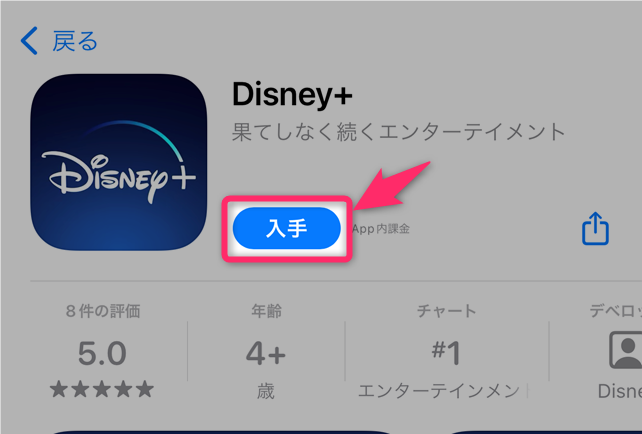
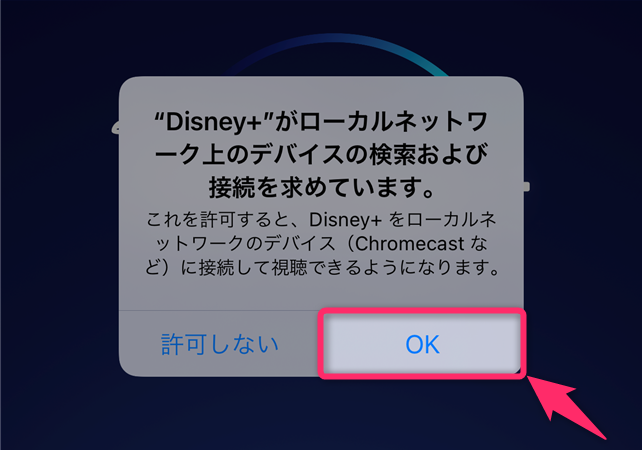
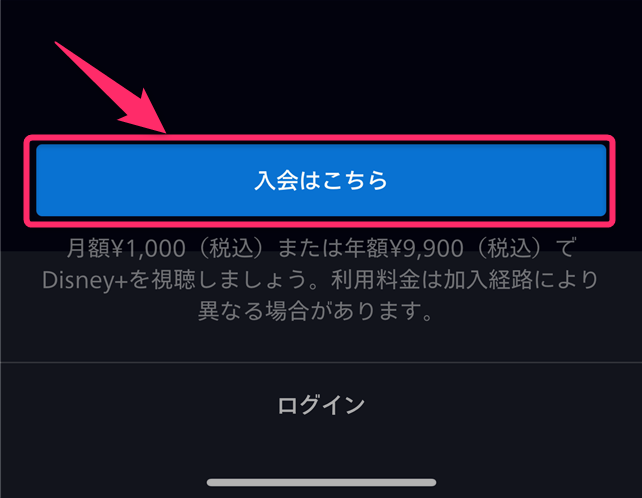


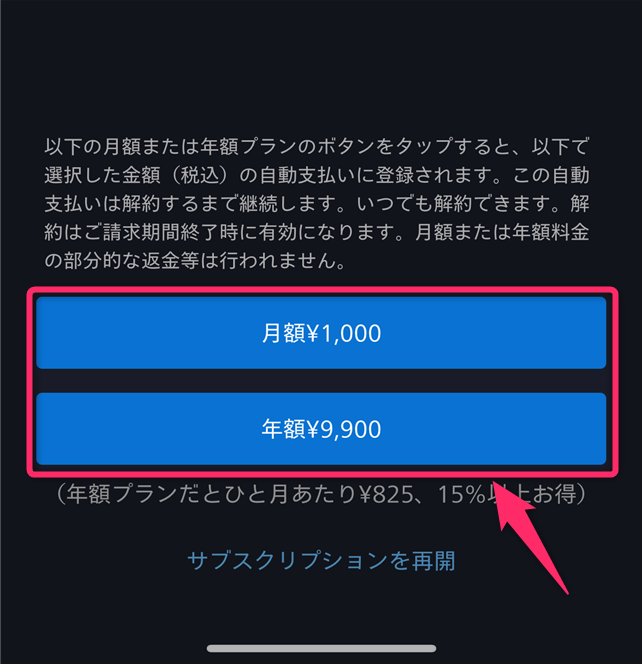
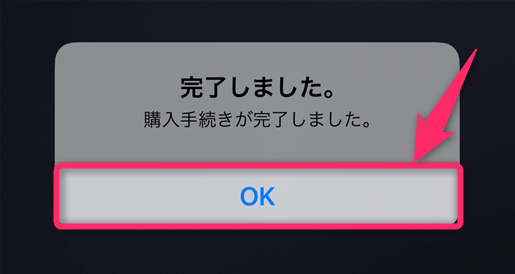
スポンサーリンク